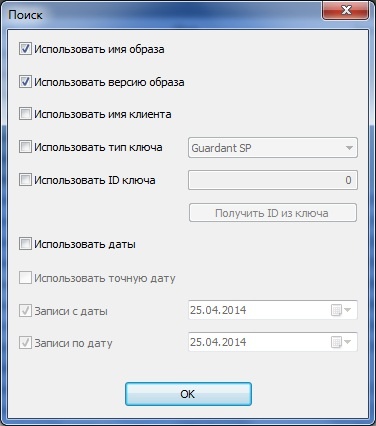Поиск
Чтобы вызвать диалог Поиск, выполните:
- команду меню База данных | (Поиск) Поиск записанных образов
либо - в окне Инструменты базы данных нажмите на Поиск образов.
Диалог Поиск служит для задания параметров поиска прошивок, хранящихся в базе данных. Диалог содержит набор флагов, установка / снятие которых определяет критерии поиска:
Можно задавать, как отдельные параметры поиска, так и их произвольные комбинации. При этом необходимо учитывать, что поиск осуществляется по строгому соответствию заданным параметрам,т. е. чтобы получить положительный результат поиска, необходимо выполнение ВСЕХ его условий.
Т. о., к примеру, всегда можно узнать в какой именно ключ (ID, тип) записан тот или иной образ (имя, версия), и у какого конечного пользователя этот ключ должен находиться.
Важно!
- При первом запуске базы данных параметры поиска не заданы, в дальнейшем состояние критериев поиска запоминается, и они содержат те значения, которые имели на момент последней установки.
- Если параметры поиска не заданы, то после выполнения команды поиска в окне Прошивки будут выведены все прошивки, зарегистрированные на данного пользователя.
Элементы управления вкладки Поиск:
Элемент интерфейса | Назначение |
|---|---|
Флаг Использовать имя образа | Вывести в результатах поиска все прошивки для текущего образа. При поиске прошивок учитывается имя образа |
Флаг Использовать версию образа | Вывести в результатах поиска все прошивки для текущего образа. При поиске прошивок учитывается версия образа |
Флаг Использовать имя клиента | Вывести в результатах поиска все прошивки для текущего конечного пользователя. Выбор текущего пользователя происходит на вкладке Клиенты |
Флаг Использовать тип ключа | Вывести в результатах поиска все прошивки для ключей заданного типа. Тип ключа выбирается из списка, который становится доступным после установки флага |
Список для выбора типа ключа | Выбрать тип ключа для использования в качестве критерия поиска. Возможные варианты: Guardant Sign/ Time /Code /CodeTime / Stealth III / Stealth II / Stealth / Fidus. В GrdUtil.exe не различаются локальные и сетевые ключи. Поэтому при поддержке обеих разновидностей ключей (например, Guardant Sign и Guardant Sign Net) рекомендуется создавать отдельные маски для программирования локальных и сетевых ключей. |
Флаг Использовать ID ключа | Вывести в результатах поиска все прошивки для ключа с заданным ID. Идентификатор считывается из ключа, подсоединенного к порту, либо вводится вручную в поле, которое становится доступным после установки флага |
Поле ввода ID ключа | Ввести идентификатор ключа, который будет использоваться в качестве критерия поиска |
Кнопка Получить ID из ключа | Считать идентификатор из ключа, подсоединенного к порту. В случае, когда ключей несколько, считывается ID первого найденного ключа |
Флаг Использовать даты | Вывести в результатах поиска все прошивки за указанное время. Время задается при помощи флагов и списков выбора дат, которые становятся доступны после установки флага Использовать даты |
Флаг Использовать Точную дату | Вывести в результатах поиска все прошивки за указанную дату (число, месяц, год). Дата задается при помощи календаря, открывающегося по нажатию кнопки выпадающего списка, либо вручную, путем редактирования даты в поле ввода |
Флаги Запись с даты/ Запись по дату | Вывести в результатах поиска все прошивки за указанный временной диапазон. Начальное и/ или конечное значение диапазона задается при помощи календаря, открывающегося по нажатию кнопки выпадающего списка, либо вручную, путем редактирования даты в поле ввода |
Вывод результатов поиска
Чтобы найти прошивки согласно заданным критериям поиска, выполните:
- команду меню База данных | (Поиск) Поиск записанных образов
либо - в окне Инструменты базы данных нажмите на Поиск образов.
После задания параметров поиска и нажатия кнопки [OK] hезультаты поиска в виде списка прошивок выводятся в окне Прошивки, расположенном в нижней части окна GrdUtil.exe:
Сброс результатов поиска
Чтобы очистить окно Прошивки от текущих результатов поиска, щелкните на любой строке списка правой кнопкой мыши и выберите пункт Очистить результаты поиска в появившемся контекстном меню.